Page 1
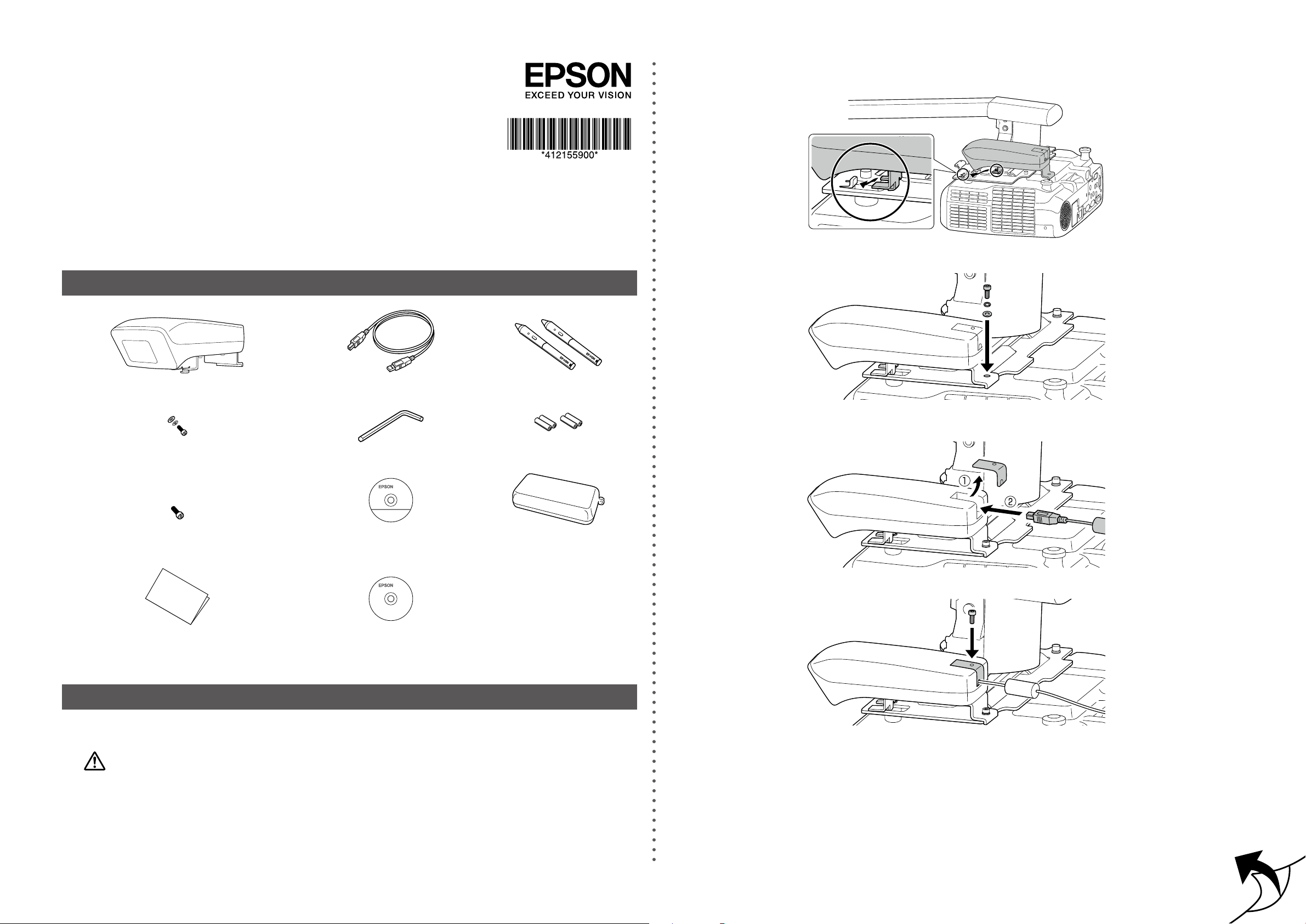
ELPIU03
Interactive Unit
Guide d'installation rapide
Ce produit est une unité interactive appelée «Interactive Unit» pour les modèles EB-435W/EB-430/EB-425W/
EB-420/PowerLite 435W/PowerLite 430/PowerLite 425W/PowerLite 420.
Ce produit peut être xé sur et utilisé avec un projecteur ins
manuel indique comment installer l'Interactive Unit lorsque le projecteur est installé au mur à l'aide du
support mural (ELPMB27). Reportez-vous également au
(ELPPT04) en cas de suspension du projecteur au plafond.
Éléments inclus
tallé au mur ou suspendu au plafond. Le présent
Guide d'installation
fourni avec l'Attachment Plate
Insérez l'Interactive Unit dans la plaque de fixation ELPMB27.
a
Utilisez le boulon M4 x 10mm avec rondelle et rondelle élastique pour fixer l'Interactive Unit.
b
Interactive Unit
Boulon à tête hexagonale M4 x 10mm
avec rondelle et rondelle élastique
(x1)
Vis cruciforme M3 x 8mm
(x1)
Guide d'installation rapide
(le présent guide)
Préparez les autres outils nécessaires.
CD du logiciel Epson Projector
Software for Easy Interactive Function
CD-ROM de la documentation
Installation de l'Interactive Unit
Câble USB
Clé hexagonale M4
Easy Interactive Pen (x2)
Piles AAA (x4)
Plumier
Retirez le cache USB, puis connectez le câble USB.
c
Installez le cache USB, puis fixez-le à l'aide de la vis cruciforme M3 x 8mm.
d
Installez le support mural ELPMB27 avant de xer l'Interactive Unit sur le projecteur. Reportez-vous au
d'installation
Avertissement:
· La xation sur le projecteur doit être eectuée par des techniciens qualiés utilisant uniquement
l'équipement de montage approuvé.
· Procédez comme suit pour xer le produit. Une installation incomplète ou incorrecte peut entraîner la chute
de l'appareil et provoquer des blessures corporelles ou des dommages matériels.
fourni avec le support ELPMB27 et suivez la procédure jusqu'à l'étape9.
Manuel
Réglez la longueur du câble USB.
e
Passez ensuite à l'étape 10 du
ELPMB27 puis réglez la position de l'écran.
Manuel d'installation
du support ELPMB27 et installez les couvercles du support
Page 2
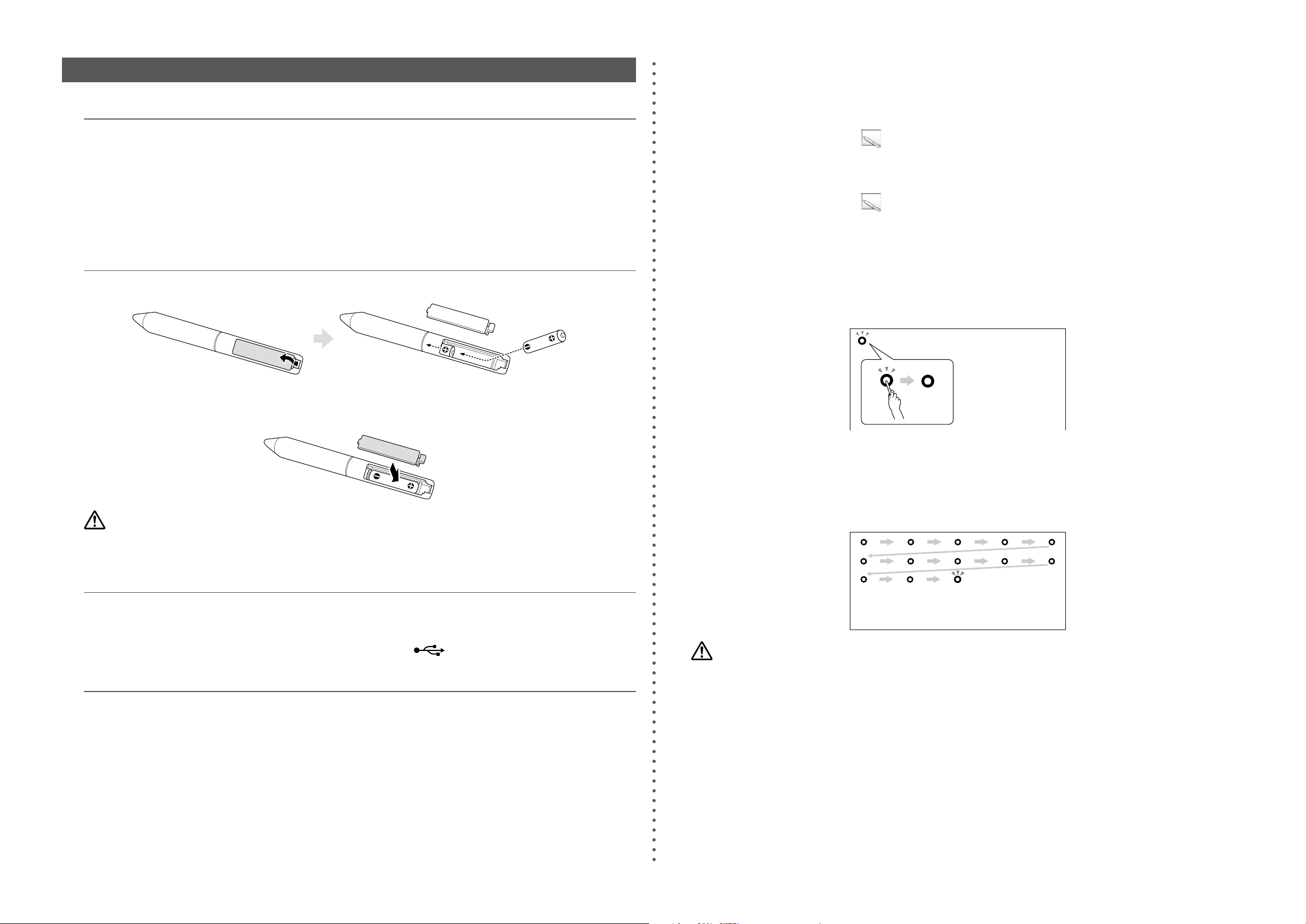
Préparation de l'utilisation de l'Interactive Unit
Sous Mac OSX
Ouvrez le dossier Applications, puis sélectionnez l'icône
Easy Interactive Driver
.
❏ Installation du pilote Easy Interactive Driver
Mettez l'ordinateur sous tension.
a
Insérez le CD appelé «Epson Projector Software for Easy Interactive Function» dans l'ordinateur.
b
Suivez les instructions affichées à l'écran pour installer le logiciel. Une fois l'installation terminée,
c
cliquez sur
Terminer
pour fermer l'écran d'installation.
❏ Installation des piles du stylet Easy Interactive Pen
Retirez le couvercle des piles en appuyant sur la languette, puis installez les deux piles.
a
Pour réinstaller le couvercle des piles, appuyez sur le couvercle jusqu'à ce qu'un déclic confirme la
b
mise en place.
Sous Windows
b
Cliquez sur l'icône du stylet
Calibrage (avancé)
Sous Mac OSX
Cliquez sur l'icône du stylet
Calibrage (normal)
Cliquez sur OK lorsque le message de démarrage du calibrage s'affiche.
c
d
Un cercle clignotant s'affiche dans le coin supérieur gauche de l'image projetée.
Touchez le centre du cercle avec la pointe du stylet.
Le cercle cesse de clignoter. Le cercle suivant s'affiche sur la droite.
.
ou
Calibrage (avancé)
dans la barre des tâches et sélectionnez
dans le Dock, sélectionnez
.
Calibrage
Calibrage (normal)
dans la barre de menus, puis
ou
Attention:
Lorsque vous jetez des piles usagées, respectez la réglementation locale en vigueur concernant ce type de
déchets.
❏ Connexion à un ordinateur
Connectez le câble VGA du projecteur au port de sortie de l'écran de l'ordinateur.
a
Connectez le câble USB de l'Interactive Unit au port USB de l'ordinateur.
b
❏ Réglage de la position de l'écran de projection (calibrage)
Vous devez procéder au calibrage pour adapter la position du Easy Interactive Pen en fonction de la position
du curseur de la souris sur la surface de projection.
Le calibrage permet à l'ordinateur de détecter avec précision la position du Easy Interactive Pen sur la surface
de projection.
Lancez le pilote Easy Interactive Driver.
a
Sous Windows
Sélectionnez
Interactive Driver
Démarrer
-
Tous les programmes
.
(ou
Programmes
) -
Epson Projector
-
Easy
Touchez de nouveau le centre du cercle, puis répétez l'opération. Lorsque le cercle atteint le côté
e
droit de l'image, le cercle suivant s'affiche sur la ligne suivante.
Continuez jusqu'à ce que tous les cercles cessent de clignoter.
f
Attention:
· Le produit communique à l'aide de rayons infrarouges, il peut donc interférer avec la communication à
infrarouges d'autres produits. Vous devez alors placer les produits concernés hors de la zone de détection.
· Ne vous tenez pas entre l'Interactive Unit et l'image projetée lors de l'utilisation du stylet. Le fonctionnement
n'est pas garanti en cas d'obstacles entre l'Interactive Unit et le stylet.
Remarque:
· Consultez régulièrement le site
Interactive Driver.
· Vous pouvez utiliser un logiciel de tableau blanc interactif ou télécharger
de Epson, à l'adresse
Unit, veillez à lire le contrat de licence du logiciel.
· Pour plus d'informations, reportez-vous au
avec le produit.
http://www.epson.com
http://www.epson.com
. Avant d'utiliser des applications logicielles avec l'Interactive
Guide de l'utilisateur
, des mises à jour sont proposées pour le pilote Easy
Easy Interactive Tools
sur le CD-ROM de la documentation fourni
sur le site Web
Copyright © Seiko Epson Corporation 2011. All rights reserved.
Printed in China.
